页面字段的分组功能
本节介绍如何添加单据状态按钮
单据状态按钮指的是单据 提交/审批/确认/通过/处理等等状态操作 包括反向操作 反提交/反审批等
单据状态按钮不但会修改单据状态,而且还会进行进一步的业务处理等
在权限按钮里面添加单据状态按钮
在业务设计-》表单-》选择要添加按钮的表单前面的按钮-》然后点击模板创建按钮
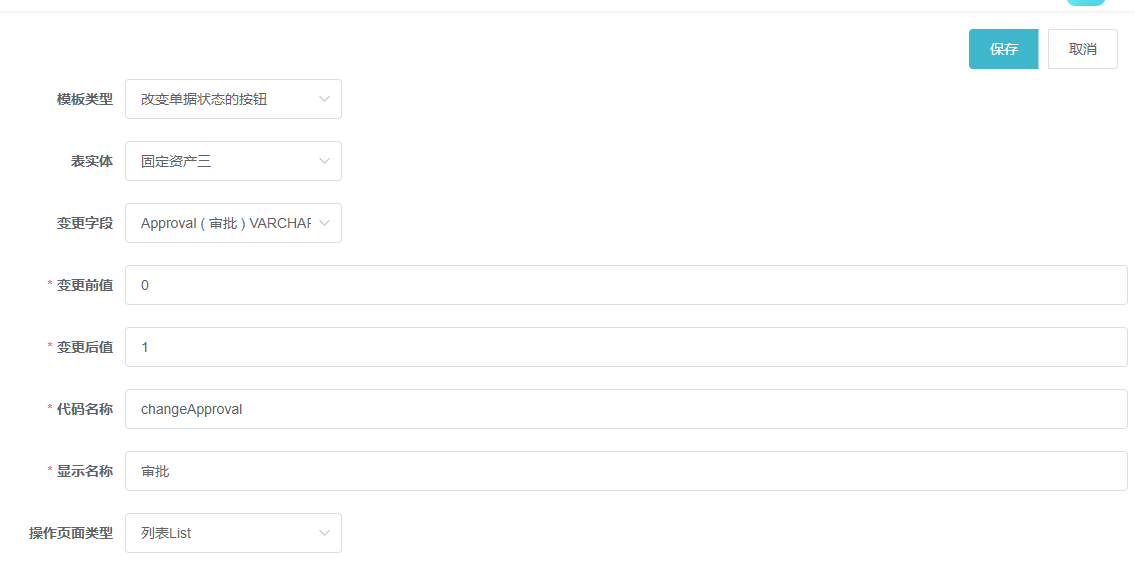
变更字段 指的是会变更哪个字段 本示例是审批 就是变更审批的字段
变更前值和变更后的值 指的是 如果 0是未审批 1是审批 那么审批的变更前值是0 变更后值是1
代码名称自动带出 不用处理
显示名称就是按钮的名称 支持反向操作的话会把按钮名称前面加个反字
操作页面类型 就是在哪个页面上显示 比如 list列表页 就是在表格的行内操作按钮那里
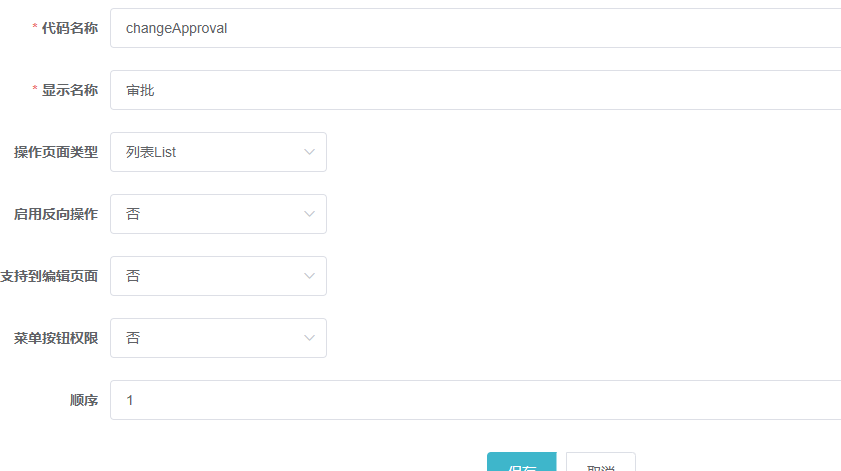
启用反向操作 值得是自动添加一个反向按钮 比如填入的是审批 那么会添加一个反审批
支持到编辑页面 就是在编辑页面也会添加一个这样的按钮
菜单按钮权限 和按钮一样 是的话 就可以根据权限控制该按钮是否显示
顺序 按钮的顺序
点击保存 按钮创建成功 返回列表页面
我们看到创建了4个按钮
是因为我选择了反向按钮 乘以2,页选择了编辑页面也显示按钮 乘以2
如果前面这个不选择 就会是一个按钮
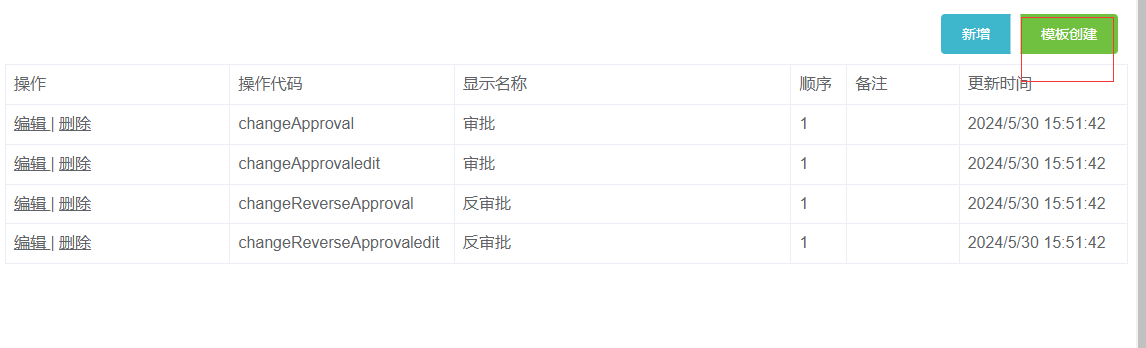
进入到运行端
可以看到审批和反审批按钮 审批过了以后就是会显示反审批
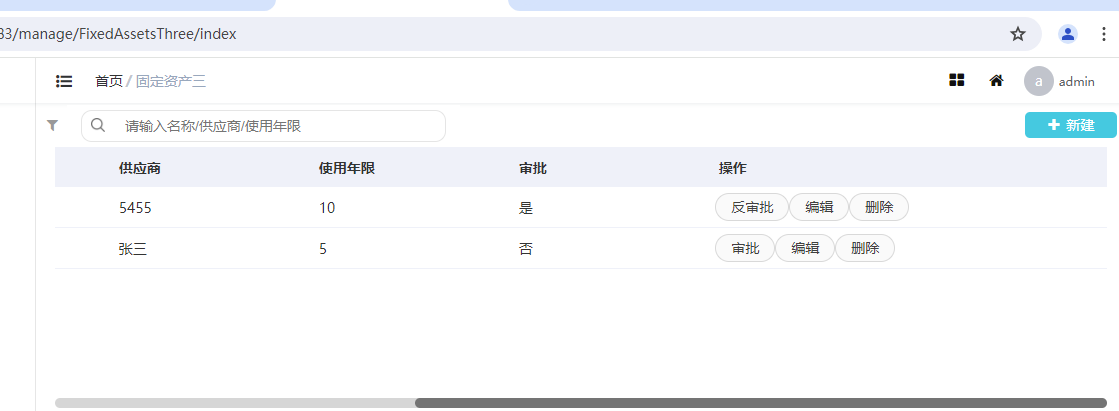
如果审批了 就不让修改了
可以在表单 编译按钮里面 修改 按钮权限
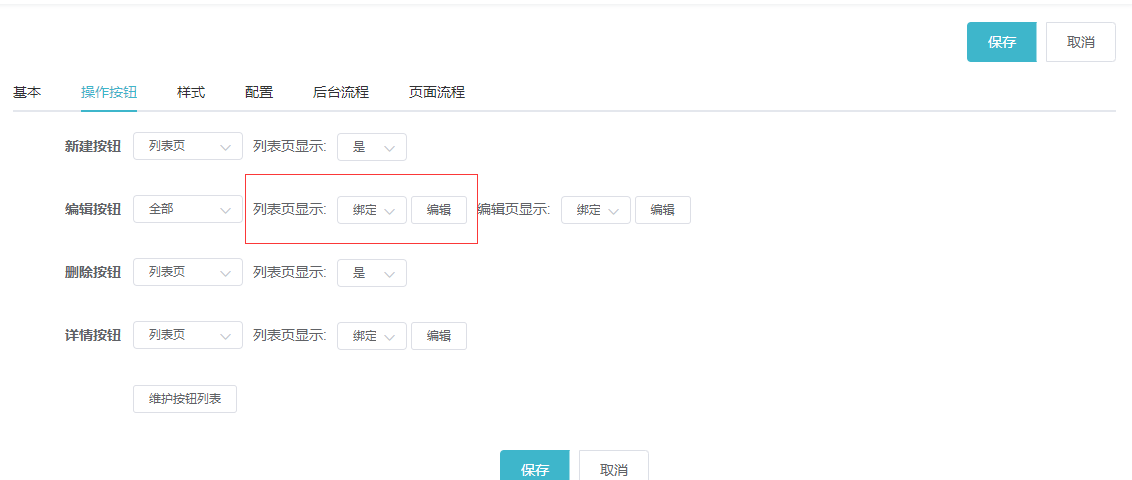
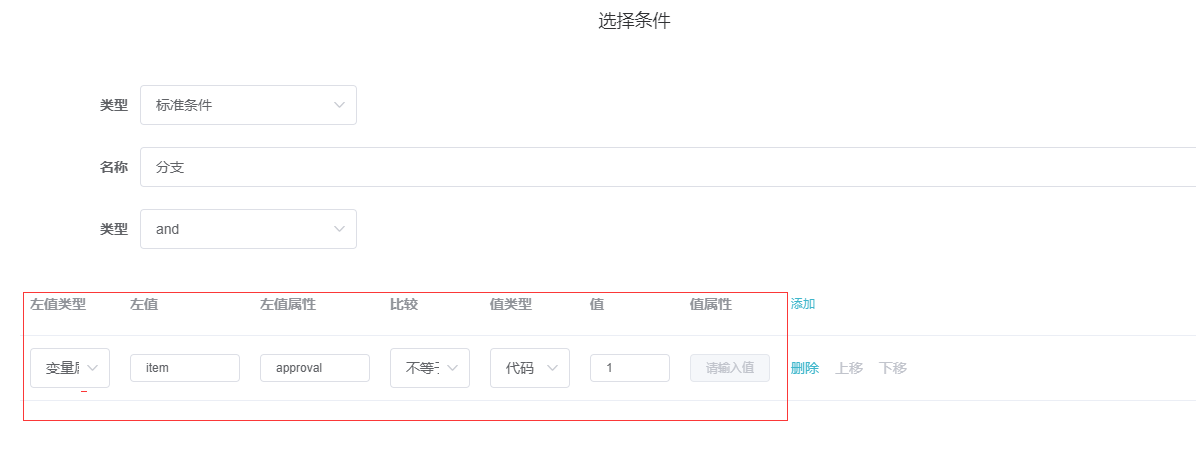
本示例是修改变量属性 item.approval item值的是当前条 approval值的是审批字段
不等于1 就是等于1时候不显示的意思 就是审批以后不显示了

快速创建表单的时候添加单据状态
业务设计-》表单-》新建
在添加的字段后面点击添加默认字段,如下图
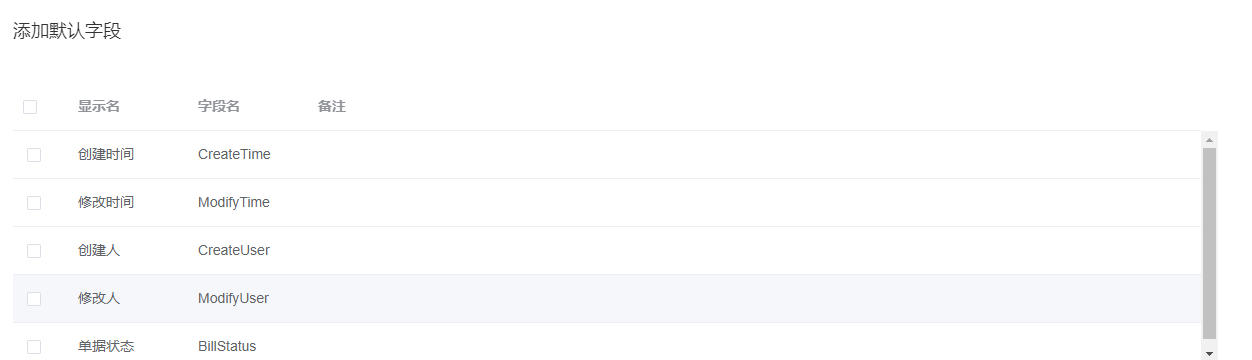
点开更多
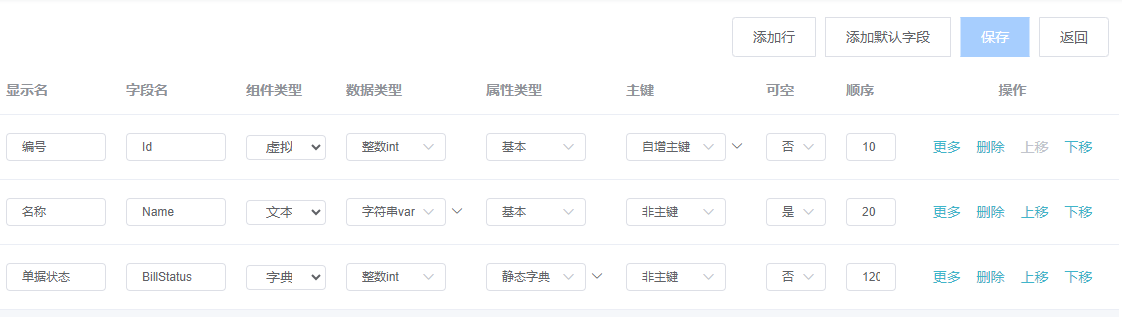
可以修改下图的字段创建按钮
同上有反操作的情况下会再创建一个反向的按钮
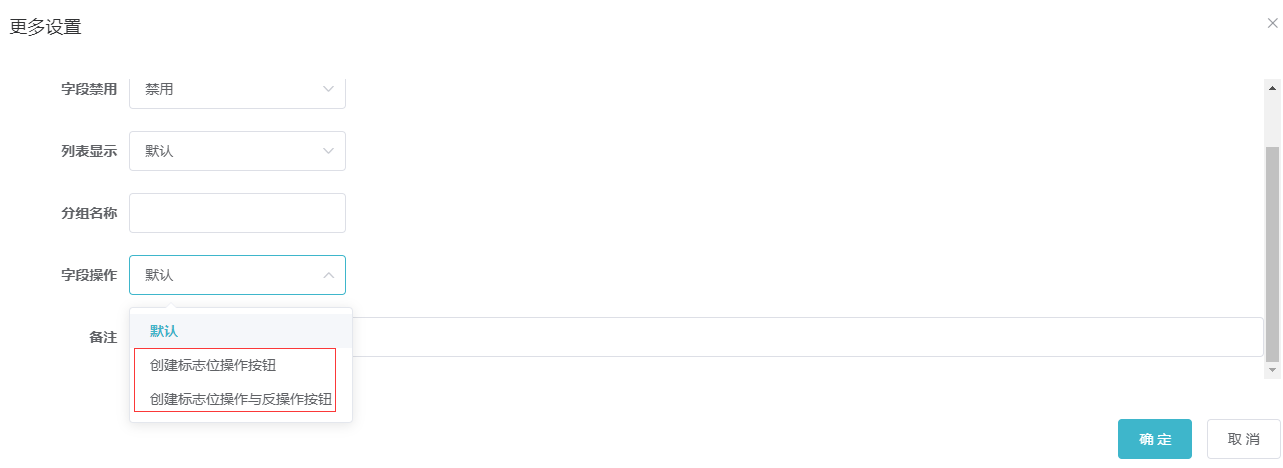
然后点击保存 运行表单
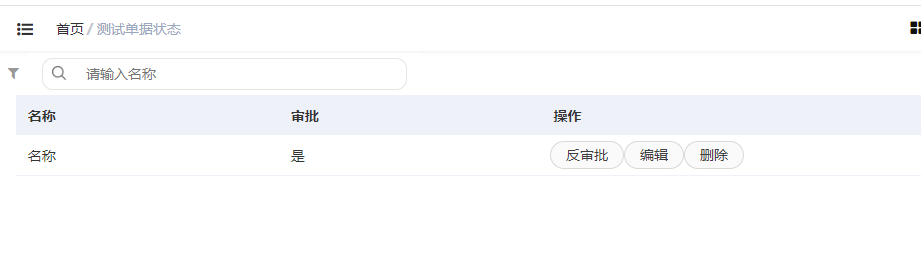
和前面那种方式一样的效果
表单状态改变的时候 添加动作
可以添加库存记录 修改资金状态等操作
可以在表单 -》编辑-》扩展里面找到这个动作
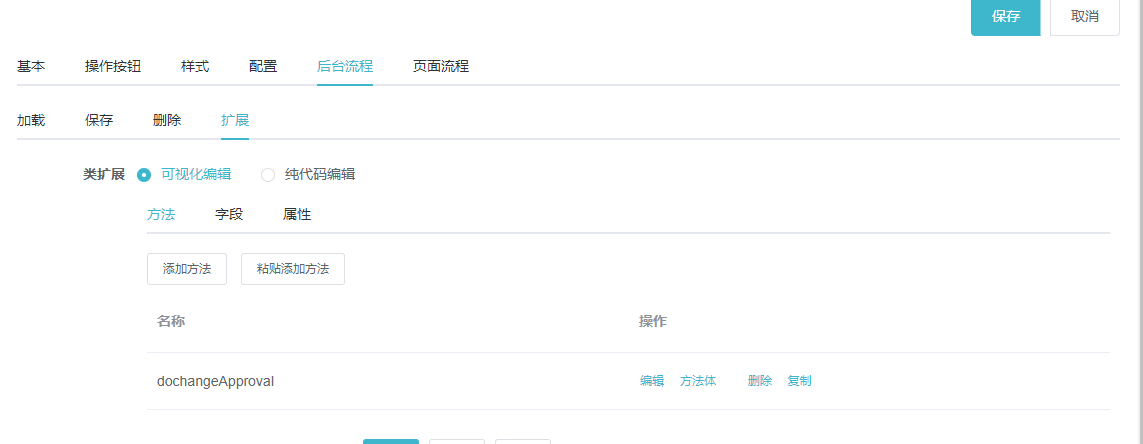
点击修改方法体
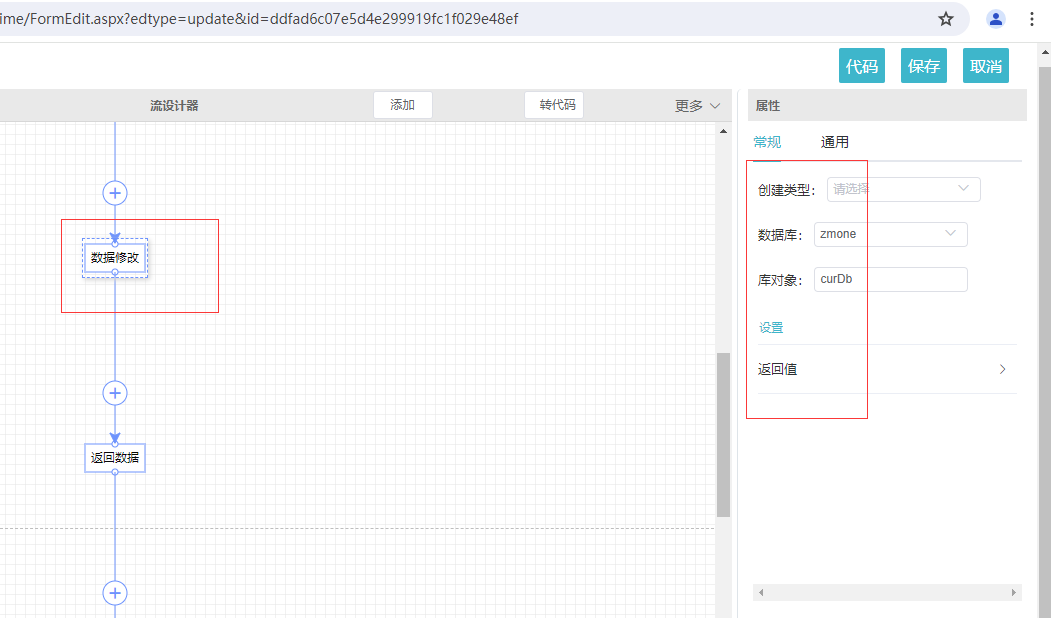
我们点击设置
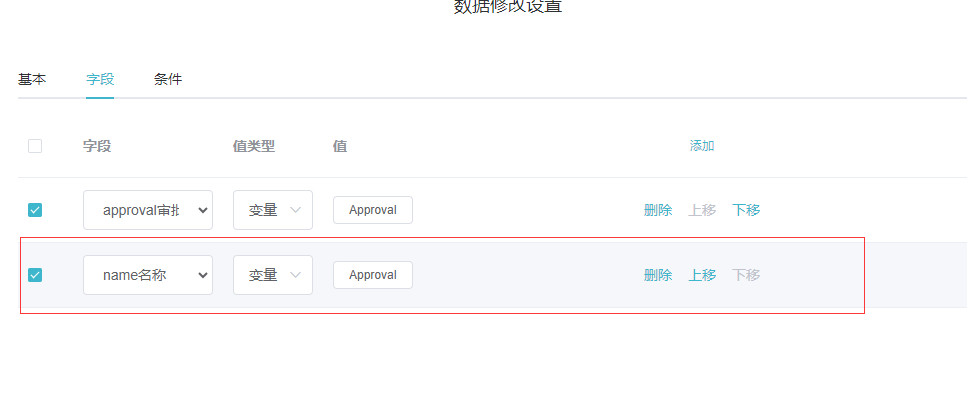
本示例我们添加了名称等于审批状态的状态值


